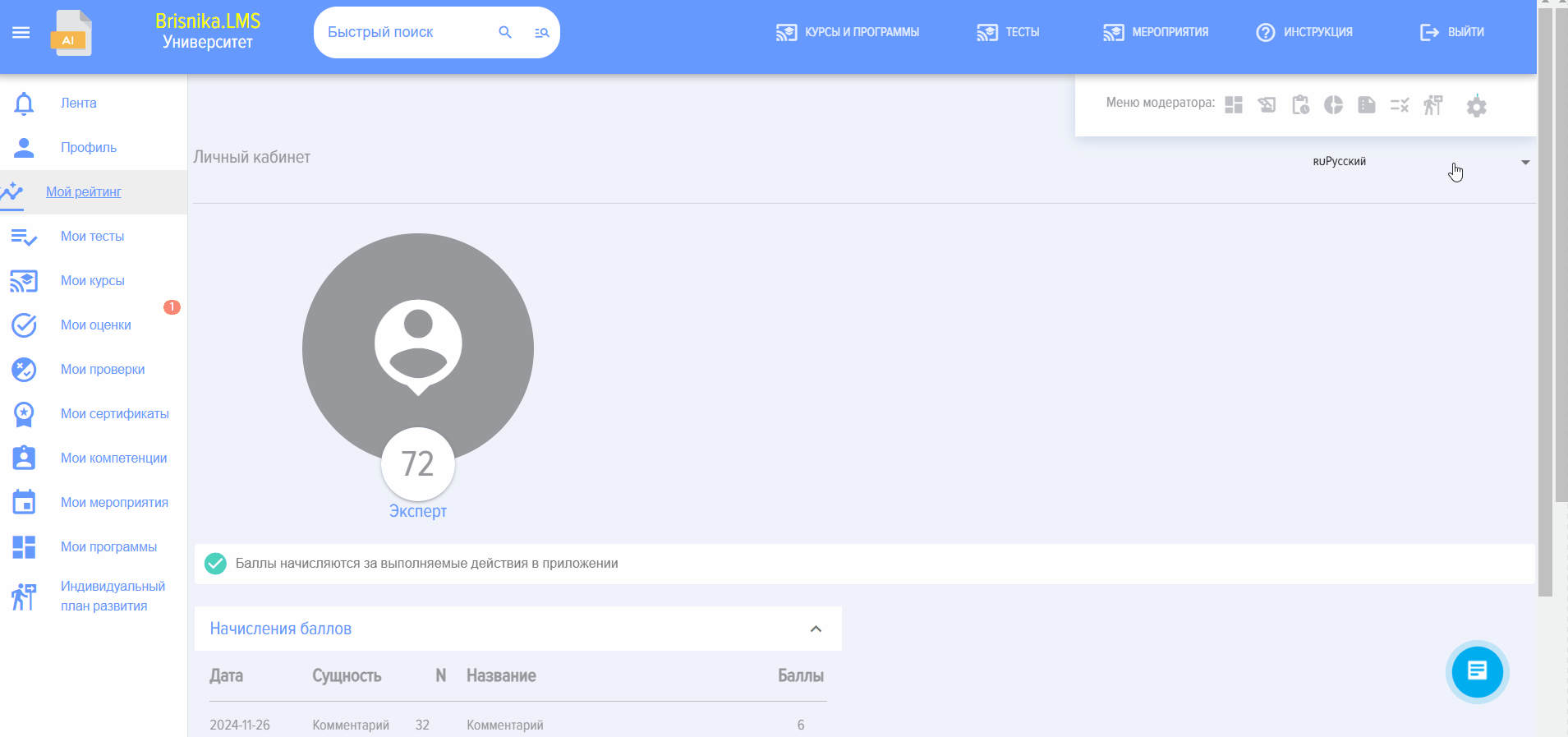Certificados
Section permite cargar su propio Certificate, configurar la salida de datos.
Los certificados se emiten después de completar el curso o la prueba, siempre que al crear el curso/Se seleccionó la opción "Emitir Certificate" en la prueba.
Todos los certificados obtenidos por el empleado se muestran en su cuenta personal en la pestaña Mis certificados.
Agregar certificado:
- Prepare de antemano la plantilla de su certificado;
- Cargue la plantilla de certificado previamente preparada en el campo Certificate

- Seleccione los datos que se mostrarán en el certificado (nombre de usuario, cargo, nombre del curso/prueba, puntuación de aprobación Score, fecha de realización, texto adicional). Si selecciona "Texto adicional", debe ingresarlo. Coloque los datos en el lugar correspondiente del certificado.

- Para gestionar la escala del certificado, deslice el control deslizante

- Seleccione la fuente, el tamaño y el color de la fuente.

- Seleccione el fondo y la orientación (vertical, horizontal)

- Guarde Certificate. Al crear un curso/prueba, este Certificate se podrá seleccionar en un apartado especial.
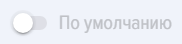 - Certificate By Default. Si está activado y al crear un curso/prueba no se selecciona un Certificate que se otorgará, se utilizará el Certificate By Default.
- Certificate By Default. Si está activado y al crear un curso/prueba no se selecciona un Certificate que se otorgará, se utilizará el Certificate By Default.
Si no se seleccionan certificados y no se establece By Default, se emitirá el primero creado.
La emisión de certificados para los cursos ocurre si Course está completado y Test Passed. Course no se puede marcar como completado sin aprobar exitosamente todas las pruebas.
La emisión de certificados para las pruebas ocurre si Test se completa exitosamente Passed.